En el bloque 2 en Word vimos:
Hipervinculos:
¿Que es un hipervinculo?
Es un elemento que permite "saltar" de una parte a otra del texto dentro de la misma página, de una página a otra del mismo sitio o bien de una página a otra ubicada en cualquier parte de la Web.
Microsoft Word crea un hipervínculo al presionar ENTRAR o la BARRA ESPACIADORA después de escribir la dirección de una página Web existente, como, por ejemplo, www.google.com
Crear un hipervínculo personalizado a un documento, un archivo o una página Web
- Seleccione el texto o la imagen que desee mostrar como hipervínculo.
- En la ficha Insertar, dentro del grupo Vínculos, haga clic en Hipervínculo
 .
.
También puede hacer clic con el botón secundario del mouse (ratón) en el texto o en la imagen y, a continuación, hacer clic en Hipervínculo en el menú contextual.
- Siga uno de estos procedimientos:
- Para crear un vínculo a un archivo o página Web existente, haga clic enArchivo o página Web existente dentro de Vincular a y, a continuación, escriba la dirección a la que desea vincular en el cuadro Dirección. Si no conoce la dirección de un archivo, haga clic en la flecha de la listaBuscar en y, a continuación, localice el archivo que desea.
- Para crear un vínculo a un archivo que no se ha creado aún, haga clic en Crear nuevo documento en Vincular a, escriba el nombre del archivo en el cuadro Nombre del nuevo documento y, a continuación, en Cuándo modificar, haga clic en Modificar documento nuevo más adelante o Modificar documento nuevo ahora.
MARCADORES.
Un marcador identifica una ubicación o selección de texto a la que asigna un nombre e identifica para futuras referencias. Por ejemplo, puede utilizar un marcador para identificar el texto que desea revisar más adelante. En lugar de desplazarse por el documento para localizar el texto, puede ir al texto utilizando el cuadro de diálogo Marcador.
- Seleccione un elemento al que desee asignar un marcador o haga clic en el lugar donde desee insertar un marcador.
- En el menú Insertar, haga clic en Marcador.
- En Nombre del marcador, escriba o seleccione un nombre.
Los nombres de los marcadores deben comenzar por una letra y pueden incluir números. No puede incluir espacios en el nombre de un marcador. No obstante, puede utilizar el carácter de subrayado para separar palabras, por ejemplo, "Primer_título".
- Haga clic en Agregar.


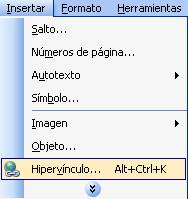
No hay comentarios:
Publicar un comentario